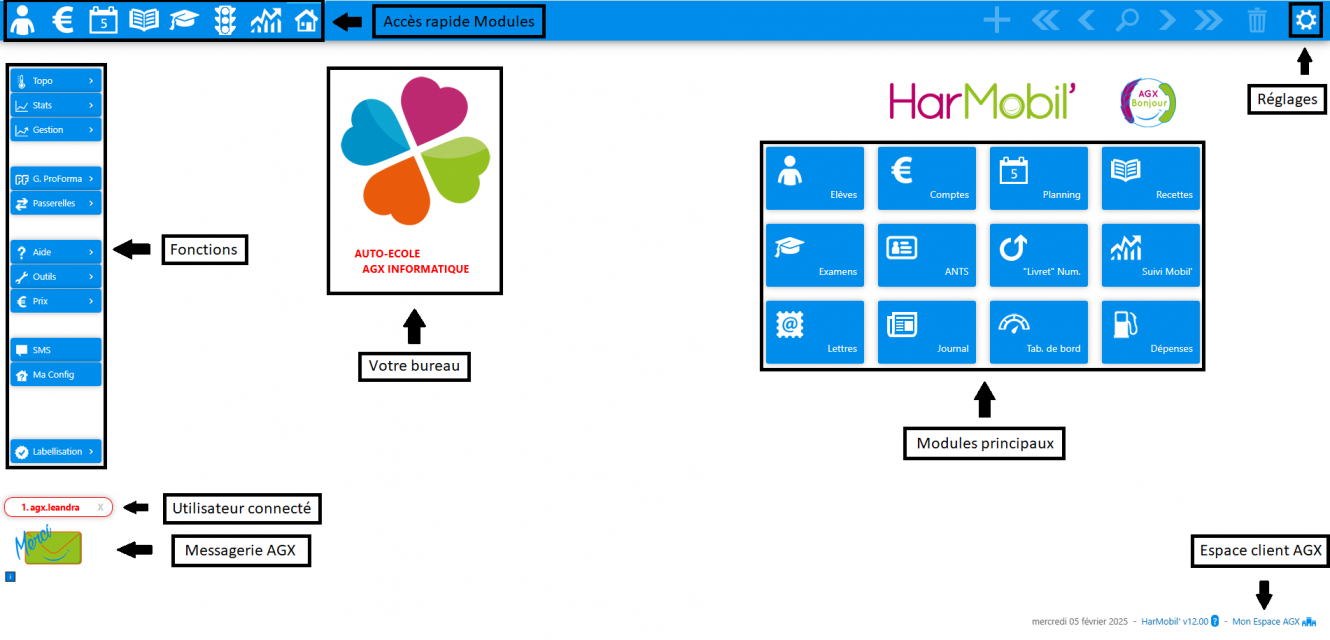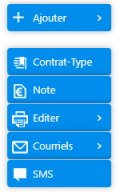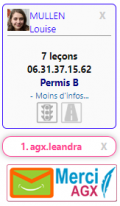Présentation d'HarMobil' : Différence entre versions
(→Fonctionnement des modules) |
(→Les fonctions) |
||
| (27 révisions intermédiaires par le même utilisateur non affichées) | |||
| Ligne 5 : | Ligne 5 : | ||
Bienvenue sur HarMobil' ! | Bienvenue sur HarMobil' ! | ||
| − | Voici une présentation de la page d'accueil | + | Voici une présentation de la page d'accueil d'HarMobil'. |
| − | Vous allez voir, en plus d'être complet, | + | Vous allez voir, en plus d'être complet, il est super intuitif ! |
Pour trouver plus d'infos sur des modules ou des fonctions spécifiques, vous pouvez cliquer sur l'article correspondant dans le sommaire de gauche 😊 | Pour trouver plus d'infos sur des modules ou des fonctions spécifiques, vous pouvez cliquer sur l'article correspondant dans le sommaire de gauche 😊 | ||
| Ligne 13 : | Ligne 13 : | ||
==L'architecture de la page d'accueil== | ==L'architecture de la page d'accueil== | ||
| − | [[Fichier:Page d'accueil.png| | + | [[Fichier:Page d'accueil.png|1330px]] |
==Les modules principaux== | ==Les modules principaux== | ||
| − | [[Fichier:Elève raccourci.png|110px]] : Saisie de vos inscriptions, consultation et modification des informations de vos élèves, | + | ===Dispos dans l'accès rapide également=== |
| + | |||
| + | [[Fichier:Elève raccourci.png|110px]] : Saisie de vos inscriptions, consultation et modification des informations de vos élèves, envoi des dossiers vers France Titres (ANTS), etc. | ||
[[Fichier:Compte raccourci.png|110px]] : Accès au suivi financier des élèves, ajout de débits et règlements ainsi que suivi des prestations consommées... | [[Fichier:Compte raccourci.png|110px]] : Accès au suivi financier des élèves, ajout de débits et règlements ainsi que suivi des prestations consommées... | ||
| − | [[Fichier:Planning raccourci.png|110px]] : Planifier | + | [[Fichier:Planning raccourci.png|110px]] : Planifier les journées et les semaines des moniteurs... |
| − | [[Fichier:Recette raccourci.png|110px]] : Retrouver, modifier ou supprimer les recettes de votre | + | [[Fichier:Recette raccourci.png|110px]] : Retrouver, modifier ou supprimer les recettes de votre établissement... |
[[Fichier:Examen raccourci.png|110px]] : Gérer avec précision les examens de vos élèves... | [[Fichier:Examen raccourci.png|110px]] : Gérer avec précision les examens de vos élèves... | ||
| − | [[Fichier: | + | [[Fichier:Code raccourci.png|110px]] : Gérer les séances de code et les résultats des élèves... |
| − | [[Fichier: | + | [[Fichier:Bouton Livret num.png|110px]] : (''s'affiche si la [[Réforme du "Livret Numérique"|passerelle "Livret" Numérique]] est activée'') Gérer la déclaration de vos élèves et le bon envoi de vos données. |
[[Fichier:Suivi mobil' raccourci.png|110px]] : Accès aux fiches de suivi numériques de vos élèves (optionnel). | [[Fichier:Suivi mobil' raccourci.png|110px]] : Accès aux fiches de suivi numériques de vos élèves (optionnel). | ||
| + | |||
| + | ===Dispos depuis la page d'accueil=== | ||
| + | |||
| + | [[Fichier:ANTS raccourci.png|110px]] : Accès à vos demandes [[Passerelle France Titres (ANTS)|France Titres (ANTS)]] afin de vérifier leur avancement... | ||
[[Fichier:Lettres raccourci.png|110px]] : Toutes vos [[lettres]], attestations, convocations et autre... | [[Fichier:Lettres raccourci.png|110px]] : Toutes vos [[lettres]], attestations, convocations et autre... | ||
| − | [[Fichier:Journal raccourci.png|110px]] : Votre "Journal Quotidien" : rappels des RDVS pédago, formules et forfaits bientôt expirés, échéances à venir et | + | [[Fichier:Journal raccourci.png|110px]] : Votre "Journal Quotidien" : rappels des RDVS pédago, formules et forfaits bientôt expirés, échéances à venir et plein d'autres surprises... 😉 |
[[Fichier:Tab. de bord raccourci.png|110px]] : Récapitulatif des inscriptions, trésorerie, réussite aux examens et rendez-vous de l’AE sur une période souhaitée... | [[Fichier:Tab. de bord raccourci.png|110px]] : Récapitulatif des inscriptions, trésorerie, réussite aux examens et rendez-vous de l’AE sur une période souhaitée... | ||
| Ligne 84 : | Ligne 90 : | ||
[[Fichier:Bouton stats.png|138px]] : Statistiques avancées et recherches précises sur : vos élèves, RDVS, examens, code, archives et vos recherches favorites. | [[Fichier:Bouton stats.png|138px]] : Statistiques avancées et recherches précises sur : vos élèves, RDVS, examens, code, archives et vos recherches favorites. | ||
| − | [[Fichier:Bouton gestion.png|140px]] : Regroupe les nombreuses fonctions "Gestion et Comptabilité" | + | [[Fichier:Bouton gestion.png|140px]] : Regroupe les nombreuses fonctions "Gestion et Comptabilité" (statistiques recettes, etc). |
[[Fichier:Bouton devis fact.png|138px]] : Regroupe les modules Factures, Devis, Prospects et Organismes. | [[Fichier:Bouton devis fact.png|138px]] : Regroupe les modules Factures, Devis, Prospects et Organismes. | ||
| Ligne 90 : | Ligne 96 : | ||
[[Fichier:Bouton proforma.png|138px]] ''(optionnel)'' : Module "Formation Professionnelle" : Factures, Devis, Stages, Prospects, Organismes et Bilan Pédagogique et Financier. | [[Fichier:Bouton proforma.png|138px]] ''(optionnel)'' : Module "Formation Professionnelle" : Factures, Devis, Stages, Prospects, Organismes et Bilan Pédagogique et Financier. | ||
| − | [[Fichier:Bouton passerelles.png|138px]] ''(optionnel)'' : Raccourci vers les demandes ANTS et les passerelles confrères (optionnel). | + | [[Fichier:Bouton passerelles.png|138px]] ''(optionnel)'' : Raccourci vers les demandes France Titres (ANTS) et les passerelles confrères (optionnel). |
[[Fichier:Bouton aide.png|138px]] : Accès au Wiki, aux nouveautés, à AGX Bonjour ainsi qu'à l'assistant d'installation. | [[Fichier:Bouton aide.png|138px]] : Accès au Wiki, aux nouveautés, à AGX Bonjour ainsi qu'à l'assistant d'installation. | ||
| Ligne 104 : | Ligne 110 : | ||
[[Fichier:Bouton labellisation.png|138px]] : Fonctions utiles pour obtenir sa labellisation (taux de réussite, liste des enseignants, satisfaction élèves, relances). | [[Fichier:Bouton labellisation.png|138px]] : Fonctions utiles pour obtenir sa labellisation (taux de réussite, liste des enseignants, satisfaction élèves, relances). | ||
| − | ==L'accès à | + | ==L'accès à HarMobil'== |
Pour accéder à HarMobil', rien de plus simple ! | Pour accéder à HarMobil', rien de plus simple ! | ||
| − | Si c'est votre première connexion, référez-vous au mail d'activation | + | Si c'est votre première connexion, référez-vous au mail d'activation pour trouver vos identifiants de connexion. |
Sur https://www.harmobil.fr/, rentrez vos identifiants de connexion. | Sur https://www.harmobil.fr/, rentrez vos identifiants de connexion. | ||
| Ligne 120 : | Ligne 126 : | ||
Si vous rencontrez des difficultés à vous connecter, consultez '''[[Aide pour se connecter à HarMobil'|cet article]]''' ! | Si vous rencontrez des difficultés à vous connecter, consultez '''[[Aide pour se connecter à HarMobil'|cet article]]''' ! | ||
| − | ==La personnalisation | + | ==La personnalisation d'HarMobil'== |
Vous avez la possibilité d'adapter HarMobil' à chacun de vos établissements, il est donc possible de naviguer rapidement entre chacun d'eux. | Vous avez la possibilité d'adapter HarMobil' à chacun de vos établissements, il est donc possible de naviguer rapidement entre chacun d'eux. | ||
| Ligne 141 : | Ligne 147 : | ||
==Nous contacter== | ==Nous contacter== | ||
| − | Pour contacter AGX, il vous suffit de cliquer sur [[Fichier: | + | Pour contacter AGX, il vous suffit de cliquer sur [[Fichier:Logo AGX Bonjour.png|70px]] |
Grâce à ce service, envoyez votre demande au pôle concerné (technique ou commercial) à tout moment (même en dehors des horaires). | Grâce à ce service, envoyez votre demande au pôle concerné (technique ou commercial) à tout moment (même en dehors des horaires). | ||
| Ligne 151 : | Ligne 157 : | ||
Vous pouvez même nous communiquer vos disponibilités ! | Vous pouvez même nous communiquer vos disponibilités ! | ||
| − | Le bouton [[Fichier: | + | Le bouton [[Fichier:Logo Merci.png|90px]] récapitule tous nos échanges. Les solutions proposées restent à votre disposition. |
Il est également possible de compléter votre demande ou de nous indiquer lorsque vous êtes disponible sur cette messagerie ! | Il est également possible de compléter votre demande ou de nous indiquer lorsque vous êtes disponible sur cette messagerie ! | ||
| Ligne 170 : | Ligne 176 : | ||
*La gestion de votre abonnement SMS | *La gestion de votre abonnement SMS | ||
*Votre messagerie Merci | *Votre messagerie Merci | ||
| − | *Des documents à télécharger si besoin | + | *Des documents à télécharger si besoin (dossier de déménagement...) |
===Activer votre espace client=== | ===Activer votre espace client=== | ||
| Ligne 176 : | Ligne 182 : | ||
Vous souhaitez vous connecter pour la toute première fois à votre espace client AGX ? | Vous souhaitez vous connecter pour la toute première fois à votre espace client AGX ? | ||
| − | Il | + | Il est alors nécessaire de l'activer. |
Pour cela : | Pour cela : | ||
| Ligne 182 : | Ligne 188 : | ||
:2. Saisissez ensuite les informations : | :2. Saisissez ensuite les informations : | ||
::* Votre code client : 10XXXXX (reçu dans le mail de confirmation de commande) | ::* Votre code client : 10XXXXX (reçu dans le mail de confirmation de commande) | ||
| − | ::*Le code postal associé à l'Auto- | + | ::*Le code postal associé à l'Auto-École |
::*Votre courriel et le mot de passe souhaité | ::*Votre courriel et le mot de passe souhaité | ||
:3. Validez le formulaire avec le bouton '''"Activer mon compte personnel"''' | :3. Validez le formulaire avec le bouton '''"Activer mon compte personnel"''' | ||
| Ligne 199 : | Ligne 205 : | ||
Si vous n’avez plus accès à cette adresse, contactez-nous via votre '''messagerie Merci'''. | Si vous n’avez plus accès à cette adresse, contactez-nous via votre '''messagerie Merci'''. | ||
| − | Après réception de votre demande, vous recevrez la procédure détaillée pour activer à nouveau votre espace client avec l'adresse mail de votre choix | + | Après réception de votre demande, vous recevrez la procédure détaillée pour activer à nouveau votre espace client avec l'adresse mail de votre choix. |
Version actuelle datée du 19 mai 2025 à 08:37
Bienvenue sur HarMobil' !
Voici une présentation de la page d'accueil d'HarMobil'.
Vous allez voir, en plus d'être complet, il est super intuitif !
Pour trouver plus d'infos sur des modules ou des fonctions spécifiques, vous pouvez cliquer sur l'article correspondant dans le sommaire de gauche 😊
L'architecture de la page d'accueil
Les modules principaux
Dispos dans l'accès rapide également
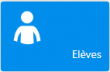 : Saisie de vos inscriptions, consultation et modification des informations de vos élèves, envoi des dossiers vers France Titres (ANTS), etc.
: Saisie de vos inscriptions, consultation et modification des informations de vos élèves, envoi des dossiers vers France Titres (ANTS), etc.
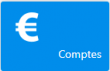 : Accès au suivi financier des élèves, ajout de débits et règlements ainsi que suivi des prestations consommées...
: Accès au suivi financier des élèves, ajout de débits et règlements ainsi que suivi des prestations consommées...
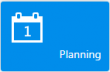 : Planifier les journées et les semaines des moniteurs...
: Planifier les journées et les semaines des moniteurs...
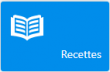 : Retrouver, modifier ou supprimer les recettes de votre établissement...
: Retrouver, modifier ou supprimer les recettes de votre établissement...
 : Gérer avec précision les examens de vos élèves...
: Gérer avec précision les examens de vos élèves...
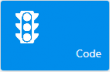 : Gérer les séances de code et les résultats des élèves...
: Gérer les séances de code et les résultats des élèves...
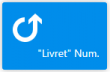 : (s'affiche si la passerelle "Livret" Numérique est activée) Gérer la déclaration de vos élèves et le bon envoi de vos données.
: (s'affiche si la passerelle "Livret" Numérique est activée) Gérer la déclaration de vos élèves et le bon envoi de vos données.
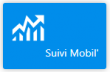 : Accès aux fiches de suivi numériques de vos élèves (optionnel).
: Accès aux fiches de suivi numériques de vos élèves (optionnel).
Dispos depuis la page d'accueil
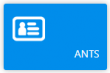 : Accès à vos demandes France Titres (ANTS) afin de vérifier leur avancement...
: Accès à vos demandes France Titres (ANTS) afin de vérifier leur avancement...
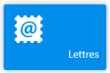 : Toutes vos lettres, attestations, convocations et autre...
: Toutes vos lettres, attestations, convocations et autre...
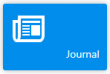 : Votre "Journal Quotidien" : rappels des RDVS pédago, formules et forfaits bientôt expirés, échéances à venir et plein d'autres surprises... 😉
: Votre "Journal Quotidien" : rappels des RDVS pédago, formules et forfaits bientôt expirés, échéances à venir et plein d'autres surprises... 😉
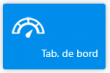 : Récapitulatif des inscriptions, trésorerie, réussite aux examens et rendez-vous de l’AE sur une période souhaitée...
: Récapitulatif des inscriptions, trésorerie, réussite aux examens et rendez-vous de l’AE sur une période souhaitée...
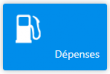 : Gestions des dépenses de votre établissement (optionnel)...
: Gestions des dépenses de votre établissement (optionnel)...
Fonctionnement des modules
Afin qu'HarMobil' soit simple d'utilisation, chaque module fonctionne de la même manière :
- À gauche, vous trouverez les fonctions et les raccourcis vous permettant de gérer et d'effectuer des modifications dans le module.
- En bas à gauche, vous trouverez l'élève courant (si vous en avez un), votre utilisateur HarMobil' ainsi que l'accès à votre messagerie Merci.
| Pour aller plus loin : L'élève courant permet de garder en mémoire l'élève sur lequel vous travaillez.
Ainsi, vous n'avez plus à rechercher votre élève à chaque changement de module 😉 |
![]() : Pour supprimer ou faire apparaître d'autres corbeilles
: Pour supprimer ou faire apparaître d'autres corbeilles
![]() : Permet d'accéder aux réglages d'HarMobil'
: Permet d'accéder aux réglages d'HarMobil'
Les fonctions
![]() : Regroupe les boutons "récapitulatifs" afin de faire un point sur la situation de votre établissement.
: Regroupe les boutons "récapitulatifs" afin de faire un point sur la situation de votre établissement.
![]() : Statistiques avancées et recherches précises sur : vos élèves, RDVS, examens, code, archives et vos recherches favorites.
: Statistiques avancées et recherches précises sur : vos élèves, RDVS, examens, code, archives et vos recherches favorites.
![]() : Regroupe les nombreuses fonctions "Gestion et Comptabilité" (statistiques recettes, etc).
: Regroupe les nombreuses fonctions "Gestion et Comptabilité" (statistiques recettes, etc).
![]() : Regroupe les modules Factures, Devis, Prospects et Organismes.
: Regroupe les modules Factures, Devis, Prospects et Organismes.
![]() (optionnel) : Module "Formation Professionnelle" : Factures, Devis, Stages, Prospects, Organismes et Bilan Pédagogique et Financier.
(optionnel) : Module "Formation Professionnelle" : Factures, Devis, Stages, Prospects, Organismes et Bilan Pédagogique et Financier.
![]() (optionnel) : Raccourci vers les demandes France Titres (ANTS) et les passerelles confrères (optionnel).
(optionnel) : Raccourci vers les demandes France Titres (ANTS) et les passerelles confrères (optionnel).
![]() : Accès au Wiki, aux nouveautés, à AGX Bonjour ainsi qu'à l'assistant d'installation.
: Accès au Wiki, aux nouveautés, à AGX Bonjour ainsi qu'à l'assistant d'installation.
![]() : Regroupe les réglages et les infos Techniques de gestion d'HarMobil'.
: Regroupe les réglages et les infos Techniques de gestion d'HarMobil'.
![]() : Accès aux Tarifs et aux Formules.
: Accès aux Tarifs et aux Formules.
![]() (optionnel) : Accès à l'envoi de SMS (rappel de RDV, rappel examen...).
(optionnel) : Accès à l'envoi de SMS (rappel de RDV, rappel examen...).
![]() : Gestion de votre abonnement AGX : utilisateur, moniteurs, modules et passerelles... (seulement depuis l'accès admin/gérant)
: Gestion de votre abonnement AGX : utilisateur, moniteurs, modules et passerelles... (seulement depuis l'accès admin/gérant)
![]() : Fonctions utiles pour obtenir sa labellisation (taux de réussite, liste des enseignants, satisfaction élèves, relances).
: Fonctions utiles pour obtenir sa labellisation (taux de réussite, liste des enseignants, satisfaction élèves, relances).
L'accès à HarMobil'
Pour accéder à HarMobil', rien de plus simple !
Si c'est votre première connexion, référez-vous au mail d'activation pour trouver vos identifiants de connexion.
Sur https://www.harmobil.fr/, rentrez vos identifiants de connexion.
Pour changer d'utilisateur une fois connecté, cliquez sur la croix à la fin de votre nom d'utilisateur en bas à gauche.
Remarque : Soyez vigilant lorsque vous enregistrez vos identifiants de connexion. En faisant cela, toute personne ayant accès à votre matériel pourra se connecter à HarMobil'.
Nous vous recommandons également de vous déconnecter tous les soirs pour un maximum de sécurité.
Si vous rencontrez des difficultés à vous connecter, consultez cet article !
La personnalisation d'HarMobil'
Vous avez la possibilité d'adapter HarMobil' à chacun de vos établissements, il est donc possible de naviguer rapidement entre chacun d'eux.
Pour cela, vous avez simplement à aller sur la page d'accueil et à cliquer sur le nom de votre bureau pour qu'une fenêtre de choix s'ouvre.
Sélectionnez le bureau de votre choix et cliquer sur "Afficher".
Il est également possible de paramétrer le bureau qui apparaît dès la connexion.
Pour cela :
- Cliquez sur
 en haut à droite
en haut à droite - Dans l'onglet
 , à la ligne 4-1-1 Sécurité : Utilisateurs, cliquez sur "Gérer"
, à la ligne 4-1-1 Sécurité : Utilisateurs, cliquez sur "Gérer" - A la ligne de l'utilisateur de votre choix, cliquez sur

- Dans la colonne "Bureau par défaut", mettez le bureau de votre choix et validez
Vous pouvez également ajouter et modifier le logo de la page d'accueil en passant par votre conseiller AGX depuis le bouton AGX Bonjour 😊
Nous contacter
Pour contacter AGX, il vous suffit de cliquer sur 
Grâce à ce service, envoyez votre demande au pôle concerné (technique ou commercial) à tout moment (même en dehors des horaires).
En plus de vous faire gagner du temps, vous êtes recontacté par la personne la plus qualifiée pour vous répondre !
Plus vous êtes précis dans votre demande, plus vous êtes assuré d'avoir une réponse rapide et efficace 😉
Vous pouvez même nous communiquer vos disponibilités !
Le bouton 90px récapitule tous nos échanges. Les solutions proposées restent à votre disposition.
Il est également possible de compléter votre demande ou de nous indiquer lorsque vous êtes disponible sur cette messagerie !
À bientôt 😊
Votre Espace client
L'espace client vous permet d'accéder à des informations importantes pour la gestion de votre entreprise.
De plus, c'est un moyen de communication entre AGX et la personne gérant l'établissement. Il est donc important de vous connecter régulièrement afin d'avoir toutes les dernières infos 😉
Vous retrouverez dans votre espace :
- Vos factures AGX
- Vos informations clients
- Les informations de votre établissement
- La gestion de votre abonnement SMS
- Votre messagerie Merci
- Des documents à télécharger si besoin (dossier de déménagement...)
Activer votre espace client
Vous souhaitez vous connecter pour la toute première fois à votre espace client AGX ?
Il est alors nécessaire de l'activer.
Pour cela :
- 1. Rendez-vous sur ce lien : Activation de votre espace
- 2. Saisissez ensuite les informations :
- Votre code client : 10XXXXX (reçu dans le mail de confirmation de commande)
- Le code postal associé à l'Auto-École
- Votre courriel et le mot de passe souhaité
- 3. Validez le formulaire avec le bouton "Activer mon compte personnel"
- 4. Un mail de confirmation est arrivé sur votre boîte, cliquez sur le lien de confirmation
"J'ai oublié mon mot de passe"
Il est possible de paramétrer à nouveau votre mot de passe depuis la page de connexion de l'espace client, en cliquant sur "J'ai oublié mon mot de passe".
Utiliser l’adresse mail enregistrée par AGX.
Modifier mon adresse mail
Pour modifier l'adresse mail rattachée à l’espace client, par sécurité, nous avons besoin d'une demande officielle de réinitialisation par écrit, à nous adresser par mail à bienvenue@agx.fr, depuis l'adresse de référence enregistrée par nos services.
Si vous n’avez plus accès à cette adresse, contactez-nous via votre messagerie Merci.
Après réception de votre demande, vous recevrez la procédure détaillée pour activer à nouveau votre espace client avec l'adresse mail de votre choix.